windows xp硬盘安装版下载与安装教程
时间:2020-09-16 11:35:00
现在微软已经不再为windows xp提供服务支持,不过有相当一部分用户依然还在使用xp系统。在多种系统安装方式中,硬盘安装的方法是最经典的,那么,应该如何安装windows xp硬盘安装版系统呢?在接下来介绍的内容中,会提供windows xp硬盘安装版下载与具体的安装教程。
推荐阅读:
怎么用U盘装xp系统步骤图解
一、准备工作
1、备份好C盘和桌面的文件
2、系统镜像:xp硬盘安装版
二、windows xp硬盘安装版系统安装教程
1、下载windows xp硬盘安装版系统iso文件到C盘之外的分区,使用WinRAR等软件解压;
2、双击“安装系统.exe”打开OneKey Ghost,选择安装在C盘,点击确定;
3、弹出对话框,询问是否立即重启进行还原,点击是开始还原;
4、完成后,电脑会自动重启,便开始windows xp硬盘安装版系统的安装;
5、安装过程全自动,最后启动进入windows xp硬盘安装版系统,安装完成!
以上就是系统城小编带来的关于windows xp一键安装的步骤图解,大家可以从本教程中学到一键安装windows xp的方法。
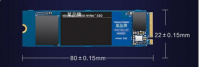
有网友在购买固态硬盘的时候可能会发现有很多不同的硬盘类型,比如说有m.2接口sata和nvme两种,不知道固态硬盘m.2接口sata和nvme有什么区别。下面就介绍下m.2接口sata和nvme区别。 工具/原料
大家都说P2P软件猛于虎,一方面是说它经常会爆料资源,另一方面是说它多线下载特性,不但会拖慢电脑的运行速度,还会大大缩短硬盘的寿命。 而虚拟硬盘由内存条中的记忆模拟而成。

如今,很多用户买电脑只安装固态硬盘,时间久了发现容量越来越不够用了,想要为台式电脑主机中增加一块机械硬盘,为电脑扩大更多容量。不过由于隔行如隔山,不少用户不知道如何安装机械硬盘。
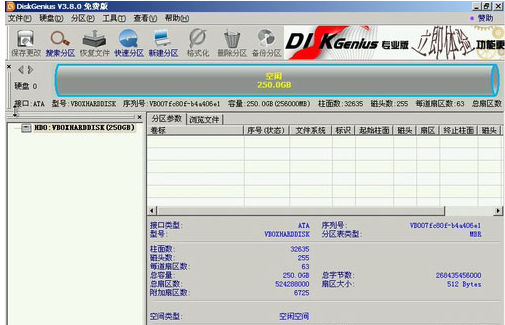
如果用户手上有一块新的硬盘,在使用之前是有必要对齐进行分区的,硬盘分区的方法有很多种,但一些方法比较复杂,对于新手用户来说比较不容易上手,对于刚买的电脑新硬盘如何分区呢?下面,小编给大家介绍新硬盘分区的技巧。 新机一般只有一个硬盘分区,即c盘,使用起来

硬盘作为电脑里面一个组成部分,要是硬盘有问题那就麻烦了。比如说有用户是安装系统找不到硬盘,有些是电脑检测不到硬盘。对于这些情况,下面小编就来跟大家介绍下电脑检测不到硬
越来越多的病毒程序进行对计算机数据的破坏,有些病毒更直接格式化硬盘分区。 其实,我们可以用小命令来阻止病毒程序对硬盘的格式化等破坏操作。 用记事本打开C盘根目录下的Autoe